OPEL MOVANO_B 2020 Сопственички прирачник
Manufacturer: OPEL, Model Year: 2020, Model line: MOVANO_B, Model: OPEL MOVANO_B 2020Pages: 407, PDF Size: 9.43 MB
Page 181 of 407
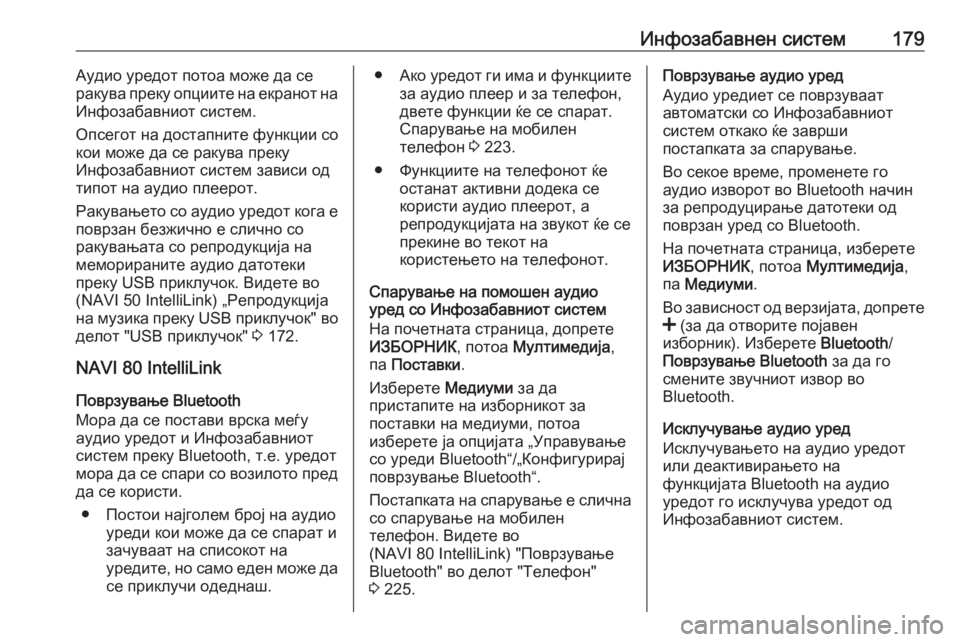
Инфозабавнен систем179Аудио уредот потоа може да се
ракува преку опциите на екранот на
Инфозабавниот систем.
Опсегот на достапните функции со
кои може да се ракува преку
Инфозабавниот систем зависи од
типот на аудио плеерот.
Ракувањето со аудио уредот кога е поврзан безжично е слично со
ракувањата со репродукција на
меморираните аудио датотеки
преку USB приклучок. Видете во
(NAVI 50 IntelliLink) „Репродукција
на музика преку USB приклучок" во
делот "USB приклучок" 3 172.
NAVI 80 IntelliLink
Поврзување Bluetooth
Мора да се постави врска меѓу
аудио уредот и Инфозабавниот
систем преку Bluetooth, т.е. уредот
мора да се спари со возилото пред да се користи.
● Постои најголем број на аудио уреди кои може да се спарат и
зачуваат на списокот на
уредите, но само еден може да
се приклучи одеднаш.● Ако уредот ги има и функциите
за аудио плеер и за телефон,
двете функции ќе се спарат.
Спарување на мобилен
телефон 3 223.
● Функциите на телефонот ќе останат активни додека се
користи аудио плеерот, а
репродукцијата на звукот ќе се
прекине во текот на
користењето на телефонот.
Спарување на помошен аудио
уред со Инфозабавниот систем
На почетната страница, допрете ИЗБОРНИК , потоа Мултимедија ,
па Поставки .
Изберете Медиуми за да
пристапите на изборникот за
поставки на медиуми, потоа
изберете ја опцијата „Управување
со уреди Bluetooth“/„Конфигурирај поврзување Bluetooth“.
Постапката на спарување е слична
со спарување на мобилен
телефон. Видете во
(NAVI 80 IntelliLink) "Поврзување
Bluetooth" во делот "Телефон"
3 225.Поврзување аудио уред
Аудио уредиет се поврзуваат
автоматски со Инфозабавниот
систем откако ќе заврши
постапката за спарување.
Во секое време, променете го
аудио изворот во Bluetooth начин
за репродуцирање датотеки од поврзан уред со Bluetooth.
На почетната страница, изберете
ИЗБОРНИК , потоа Мултимедија ,
па Медиуми .
Во зависност од верзијата, допрете < (за да отворите појавен
изборник). Изберете Bluetooth/
Поврзување Bluetooth за да го
смените звучниот извор во
Bluetooth.
Исклучување аудио уред
Исклучувањето на аудио уредот
или деактивирањето на
функцијата Bluetooth на аудио
уредот го исклучува уредот од
Инфозабавниот систем.
Page 182 of 407
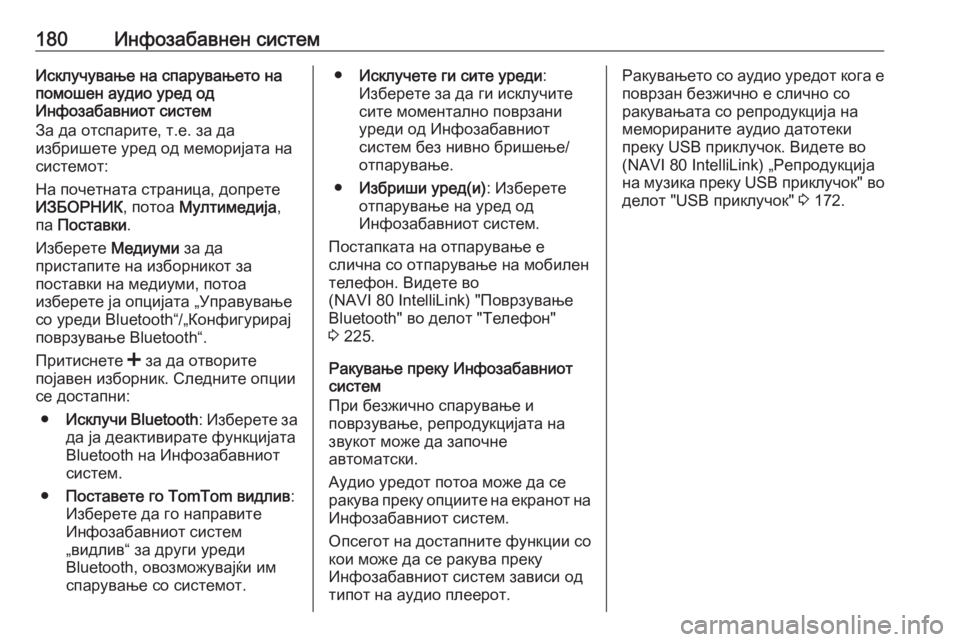
180Инфозабавнен системИсклучување на спарувањето напомошен аудио уред од
Инфозабавниот систем
За да отспарите, т.е. за да
избришете уред од меморијата на
системот:
На почетната страница, допрете
ИЗБОРНИК , потоа Мултимедија ,
па Поставки .
Изберете Медиуми за да
пристапите на изборникот за
поставки на медиуми, потоа
изберете ја опцијата „Управување со уреди Bluetooth“/„Конфигурирај
поврзување Bluetooth“.
Притиснете < за да отворите
појавен изборник. Следните опции
се достапни:
● Исклучи Bluetooth : Изберете за
да ја деактивирате функцијата
Bluetooth на Инфозабавниот
систем.
● Поставете го TomTom видлив :
Изберете да го направите
Инфозабавниот систем
„видлив“ за други уреди
Bluetooth, овозможувајќи им
спарување со системот.● Исклучете ги сите уреди :
Изберете за да ги исклучите
сите моментално поврзани уреди од Инфозабавниот
систем без нивно бришење/
отпарување.
● Избриши уред(и) : Изберете
отпарување на уред од
Инфозабавниот систем.
Постапката на отпарување е
слична со отпарување на мобилен
телефон. Видете во
(NAVI 80 IntelliLink) "Поврзување
Bluetooth" во делот "Телефон"
3 225.
Ракување преку Инфозабавниот
систем
При безжично спарување и
поврзување, репродукцијата на
звукот може да започне
автоматски.
Аудио уредот потоа може да се
ракува преку опциите на екранот на Инфозабавниот систем.
Опсегот на достапните функции со
кои може да се ракува преку
Инфозабавниот систем зависи од
типот на аудио плеерот.Ракувањето со аудио уредот кога е поврзан безжично е слично со
ракувањата со репродукција на
меморираните аудио датотеки
преку USB приклучок. Видете во
(NAVI 80 IntelliLink) „Репродукција
на музика преку USB приклучок" во
делот "USB приклучок" 3 172.
Page 183 of 407
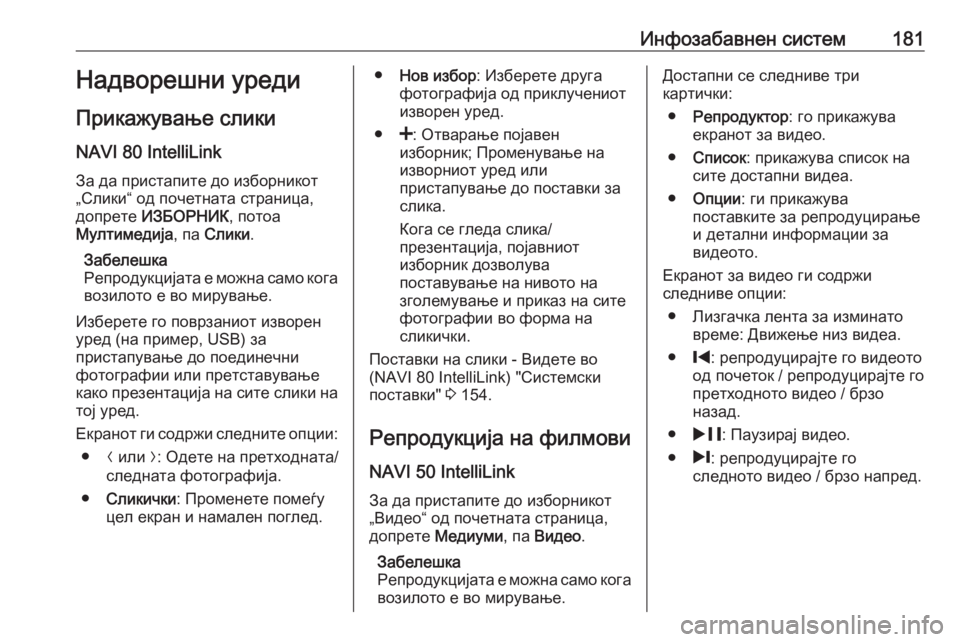
Инфозабавнен систем181Надворешни уреди
Прикажување слики
NAVI 80 IntelliLink
За да пристапите до изборникот
„Слики“ од почетната страница,
допрете ИЗБОРНИК , потоа
Мултимедија , па Слики .
Забелешка
Репродукцијата е можна само кога возилото е во мирување.
Изберете го поврзаниот изворен
уред (на пример, USB) за
пристапување до поединечни
фотографии или претставување
како презентација на сите слики на
тој уред.
Екранот ги содржи следните опции: ● N или O: Одете на претходната/
следната фотографија.
● Сликички : Променете помеѓу
цел екран и намален поглед.● Нов избор : Изберете друга
фотографија од приклучениот
изворен уред.
● <: Отварање појавен
изборник; Променување на
изворниот уред или
пристапување до поставки за
слика.
Кога се гледа слика/
презентација, појавниот
изборник дозволува
поставување на нивото на
зголемување и приказ на сите
фотографии во форма на
сликички.
Поставки на слики - Видете во
(NAVI 80 IntelliLink) "Системски
поставки" 3 154.
Репродукција на филмови NAVI 50 IntelliLink
За да пристапите до изборникот
„Видео“ од почетната страница,
допрете Медиуми , па Видео .
Забелешка
Репродукцијата е можна само кога
возилото е во мирување.Достапни се следниве три
картички:
● Репродуктор : го прикажува
екранот за видео.
● Список : прикажува список на
сите достапни видеа.
● Опции : ги прикажува
поставките за репродуцирање
и детални информации за
видеото.
Екранот за видео ги содржи
следниве опции:
● Лизгачка лента за изминато време: Движење низ видеа.
● %: репродуцирајте го видеото
од почеток / репродуцирајте го
претходното видео / брзо
назад.
● & : Паузирај видео.
● /: репродуцирајте го
следното видео / брзо напред.
Page 184 of 407
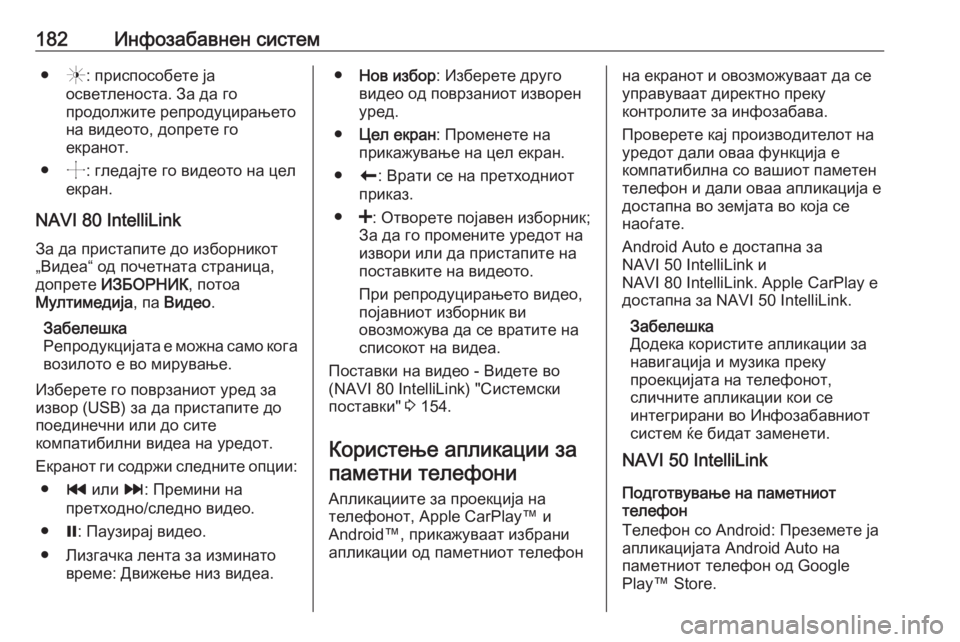
182Инфозабавнен систем●(: приспособете ја
осветленоста. За да го
продолжите репродуцирањето
на видеото, допрете го
екранот.
● ): гледајте го видеото на цел
екран.
NAVI 80 IntelliLink За да пристапите до изборникот
„Видеа“ од почетната страница,
допрете ИЗБОРНИК , потоа
Мултимедија , па Видео .
Забелешка
Репродукцијата е можна само кога
возилото е во мирување.
Изберете го поврзаниот уред за
извор (USB) за да пристапите до
поединечни или до сите
компатибилни видеа на уредот.
Екранот ги содржи следните опции: ● t или v: Премини на
претходно/следно видео.
● =: Паузирај видео.
● Лизгачка лента за изминато време: Движење низ видеа.●Нов избор : Изберете друго
видео од поврзаниот изворен
уред.
● Цел екран : Променете на
прикажување на цел екран.
● r: Врати се на претходниот
приказ.
● <: Отворете појавен изборник;
За да го промените уредот на
извори или да пристапите на
поставките на видеото.
При репродуцирањето видео,
појавниот изборник ви
овозможува да се вратите на
списокот на видеа.
Поставки на видео - Видете во
(NAVI 80 IntelliLink) "Системски
поставки" 3 154.
Користење апликации за паметни телефони
Апликациите за проекција на
телефонот, Apple CarPlay™ и
Android™, прикажуваат избрани
апликации од паметниот телефонна екранот и овозможуваат да се
управуваат директно преку
контролите за инфозабава.
Проверете кај производителот на
уредот дали оваа функција е
компатибилна со вашиот паметен
телефон и дали оваа апликација е
достапна во земјата во која се
наоѓате.
Android Auto е достапна за
NAVI 50 IntelliLink и
NAVI 80 IntelliLink. Apple CarPlay е
достапна за NAVI 50 IntelliLink.
Забелешка
Додека користите апликации за
навигација и музика преку
проекцијата на телефонот,
сличните апликации кои се
интегрирани во Инфозабавниот
систем ќе бидат заменети.
NAVI 50 IntelliLink
Подготвување на паметниот
телефон
Телефон со Android: Преземете ја
апликацијата Android Auto на
паметниот телефон од Google
Play™ Store.
Page 185 of 407
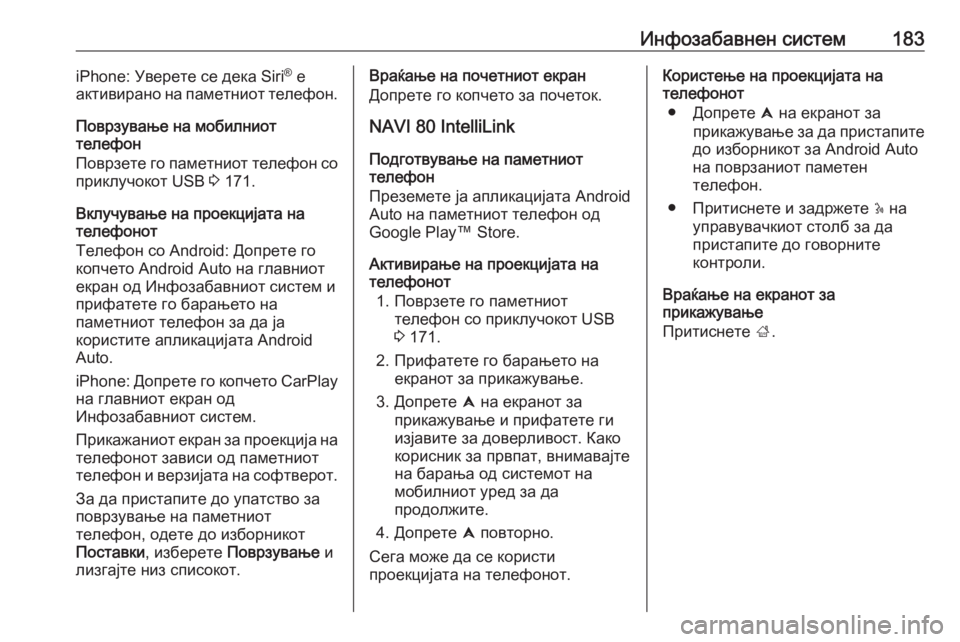
Инфозабавнен систем183iPhone: Уверете се дека Siri®
е
активирано на паметниот телефон.
Поврзување на мобилниот
телефон
Поврзете го паметниот телефон со приклучокот USB 3 171.
Вклучување на проекцијата на
телефонот
Телефон со Android: Допрете го
копчето Android Auto на главниот
екран од Инфозабавниот систем и
прифатете го барањето на
паметниот телефон за да ја
користите апликацијата Android
Auto.
iPhone: Допрете го копчето CarPlay на главниот екран од
Инфозабавниот систем.
Прикажаниот екран за проекција на
телефонот зависи од паметниот
телефон и верзијата на софтверот.
За да пристапите до упатство за
поврзување на паметниот
телефон, одете до изборникот
Поставки , изберете Поврзување и
лизгајте низ списокот.Враќање на почетниот екран
Допрете го копчето за почеток.
NAVI 80 IntelliLink
Подготвување на паметниот
телефон
Преземете ја апликацијата Android
Auto на паметниот телефон од
Google Play™ Store.
Активирање на проекцијата на
телефонот
1. Поврзете го паметниот телефон со приклучокот USB
3 171.
2. Прифатете го барањето на екранот за прикажување.
3. Допрете û на екранот за
прикажување и прифатете ги
изјавите за доверливост. Како корисник за првпат, внимавајте
на барања од системот на
мобилниот уред за да
продолжите.
4. Допрете û повторно.
Сега може да се користи
проекцијата на телефонот.Користење на проекцијата на
телефонот
● Допрете û на екранот за
прикажување за да пристапите
до изборникот за Android Auto
на поврзаниот паметен
телефон.
● Притиснете и задржете 5 на
управувачкиот столб за да
пристапите до говорните
контроли.
Враќање на екранот за
прикажување
Притиснете ;.
Page 186 of 407
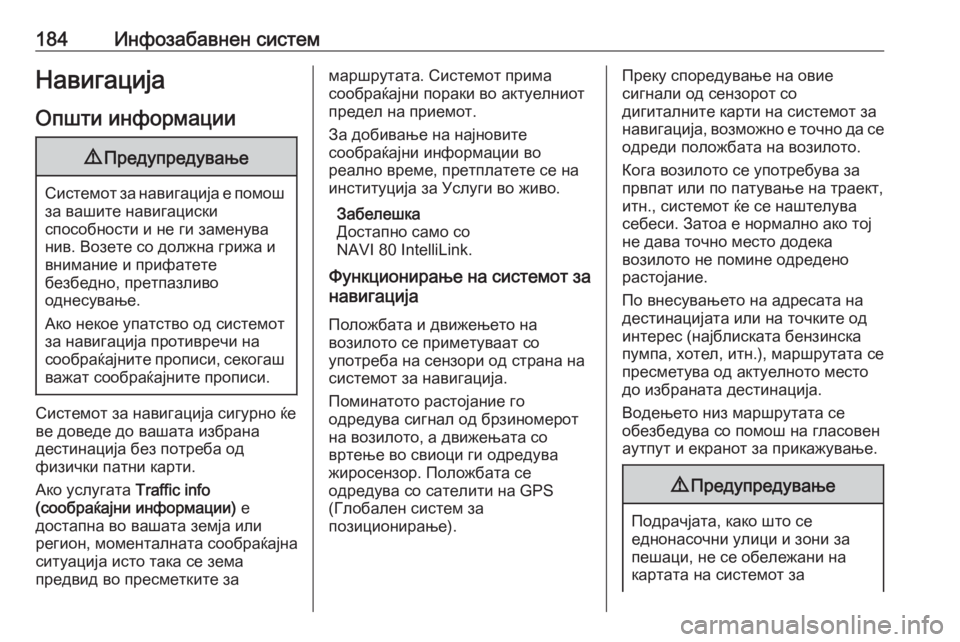
184Инфозабавнен системНавигацијаОпшти информации9 Предупредување
Системот за навигација е помош
за вашите навигациски
способности и не ги заменува
нив. Возете со должна грижа и
внимание и прифатете
безбедно, претпазливо
однесување.
Ако некое упатство од системот за навигација противречи на
сообраќајните прописи, секогаш
важат сообраќајните прописи.
Системот за навигација сигурно ќе
ве доведе до вашата избрана
дестинација без потреба од
физички патни карти.
Ако услугата Traffic info
(сообраќајни информации) е
достапна во вашата земја или
регион, моменталната сообраќајна
ситуација исто така се зема
предвид во пресметките за
маршрутата. Системот прима
сообраќајни пораки во актуелниот
предел на приемот.
За добивање на најновите
сообраќајни информации во
реално време, претплатете се на
институција за Услуги во живо.
Забелешка
Достапно само со
NAVI 80 IntelliLink.
Функционирање на системот за
навигација
Положбата и движењето на
возилото се приметуваат со
употреба на сензори од страна на
системот за навигација.
Поминатото растојание го
одредува сигнал од брзиномерот
на возилото, а движењата со
вртење во свиоци ги одредува
жиросензор. Положбата се
одредува со сателити на GPS
(Глобален систем за
позиционирање).Преку споредување на овие
сигнали од сензорот со
дигиталните карти на системот за
навигација, возможно е точно да се одреди положбата на возилото.
Кога возилото се употребува за
првпат или по патување на траект,
итн., системот ќе се наштелува
себеси. Затоа е нормално ако тој не дава точно место додека
возилото не помине одредено
растојание.
По внесувањето на адресата на
дестинацијата или на точките од
интерес (најблиската бензинска
пумпа, хотел, итн.), маршрутата се
пресметува од актуелното место
до избраната дестинација.
Водењето низ маршрутата се
обезбедува со помош на гласовен
аутпут и екранот за прикажување.9 Предупредување
Подрачјата, како што се
еднонасочни улици и зони за
пешаци, не се обележани на
картата на системот за
Page 187 of 407
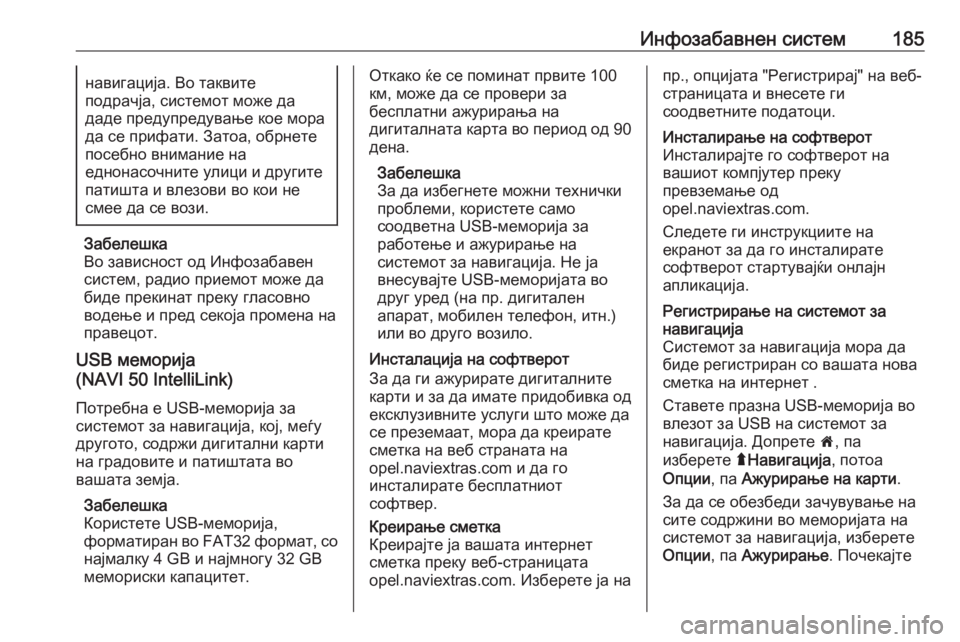
Инфозабавнен систем185навигација. Во таквите
подрачја, системот може да
даде предупредување кое мора
да се прифати. Затоа, обрнете
посебно внимание на
еднонасочните улици и другите
патишта и влезови во кои не
смее да се вози.
Забелешка
Во зависност од Инфозабавен
систем, радио приемот може да
биде прекинат преку гласовно
водење и пред секоја промена на
правецот.
USB меморија
(NAVI 50 IntelliLink)
Потребна е USB-меморија за
системот за навигација, кој, меѓу
другото, содржи дигитални карти
на градовите и патиштата во
вашата земја.
Забелешка
Користете USB-меморија,
форматиран во FAT32 формат, со
најмалку 4 GB и најмногу 32 GB
мемориски капацитет.
Откако ќе се поминат првите 100
км, може да се провери за
бесплатни ажурирања на
дигиталната карта во период од 90 дена.
Забелешка
За да избегнете можни технички
проблеми, користете само
соодветна USB-меморија за
работење и ажурирање на
системот за навигација. Не ја
внесувајте USB-меморијата во друг уред (на пр. дигитален
апарат, мобилен телефон, итн.)
или во друго возило.
Инсталација на софтверот
За да ги ажурирате дигиталните
карти и за да имате придобивка од
ексклузивните услуги што може да
се преземаат, мора да креирате
сметка на веб страната на
opel.naviextras.com и да го
инсталирате бесплатниот
софтвер.Креирање сметка
Креирајте ја вашата интернет
сметка преку веб-страницата
opel.naviextras.com. Изберете ја напр., опцијата "Регистрирај" на веб-
страницата и внесете ги
соодветните податоци.Инсталирање на софтверот
Инсталирајте го софтверот на
вашиот компјутер преку
превземање од
opel.naviextras.com.
Следете ги инструкциите на
екранот за да го инсталирате
софтверот стартувајќи онлајн
апликација.Регистрирање на системот за
навигација
Системот за навигација мора да биде регистриран со вашата нова
сметка на интернет .
Ставете празна USB-меморија во
влезот за USB на системот за
навигација. Допрете 7, па
изберете ýНавигација , потоа
Опции , па Ажурирање на карти .
За да се обезбеди зачувување на
сите содржини во меморијата на
системот за навигација, изберете
Опции , па Ажурирање . Почекајте
Page 188 of 407
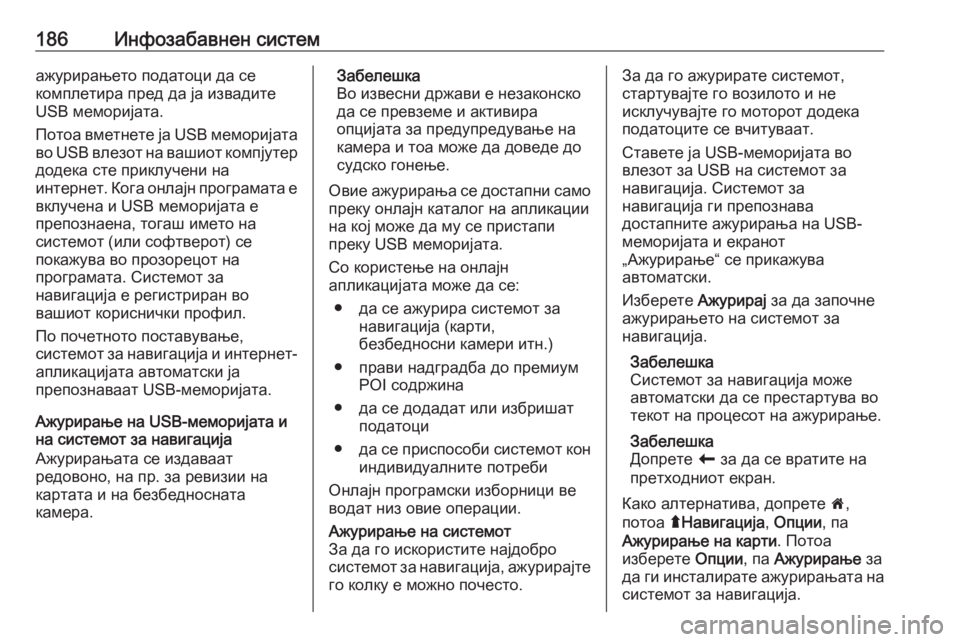
186Инфозабавнен системажурирањето податоци да се
комплетира пред да ја извадите
USB меморијата.
Потоа вметнете ја USB меморијата
во USB влезот на вашиот компјутер
додека сте приклучени на
интернет. Кога онлајн програмата е
вклучена и USB меморијата е
препознаена, тогаш името на
системот (или софтверот) се
покажува во прозорецот на
програмата. Системот за
навигација е регистриран во
вашиот кориснички профил.
По почетното поставување,
системот за навигација и интернет-
апликацијата автоматски ја
препознаваат USB-меморијата.
Ажурирање на USB-меморијата и
на системот за навигација
Ажурирањата се издаваат
редовоно, на пр. за ревизии на
картата и на безбедносната
камера.Забелешка
Во извесни држави е незаконско
да се превземе и активира
опцијата за предупредување на
камера и тоа може да доведе до
судско гонење.
Овие ажурирања се достапни само преку онлајн каталог на апликации
на кој може да му се пристапи
преку USB меморијата.
Со користење на онлајн
апликацијата може да се:
● да се ажурира системот за навигација (карти,
безбедносни камери итн.)
● прави надградба до премиум POI содржина
● да се додадат или избришат податоци
● да се приспособи системот кон
индивидуалните потреби
Онлајн програмски изборници ве
водат низ овие операции.Ажурирање на системот
За да го искористите најдобро
системот за навигација, ажурирајте
го колку е можно почесто.За да го ажурирате системот,
стартувајте го возилото и не
исклучувајте го моторот додека
податоците се вчитуваат.
Ставете ја USB-меморијата во
влезот за USB на системот за
навигација. Системот за
навигација ги препознава
достапните ажурирања на USB-
меморијата и екранот
„Ажурирање“ се прикажува
автоматски.
Изберете Ажурирај за да започне
ажурирањето на системот за
навигација.
Забелешка
Системот за навигација може
автоматски да се престартува во
текот на процесот на ажурирање.
Забелешка
Допрете r за да се вратите на
претходниот екран.
Како алтернатива, допрете 7,
потоа ýНавигација , Опции , па
Ажурирање на карти . Потоа
изберете Опции, па Ажурирање за
да ги инсталирате ажурирањата на системот за навигација.
Page 189 of 407
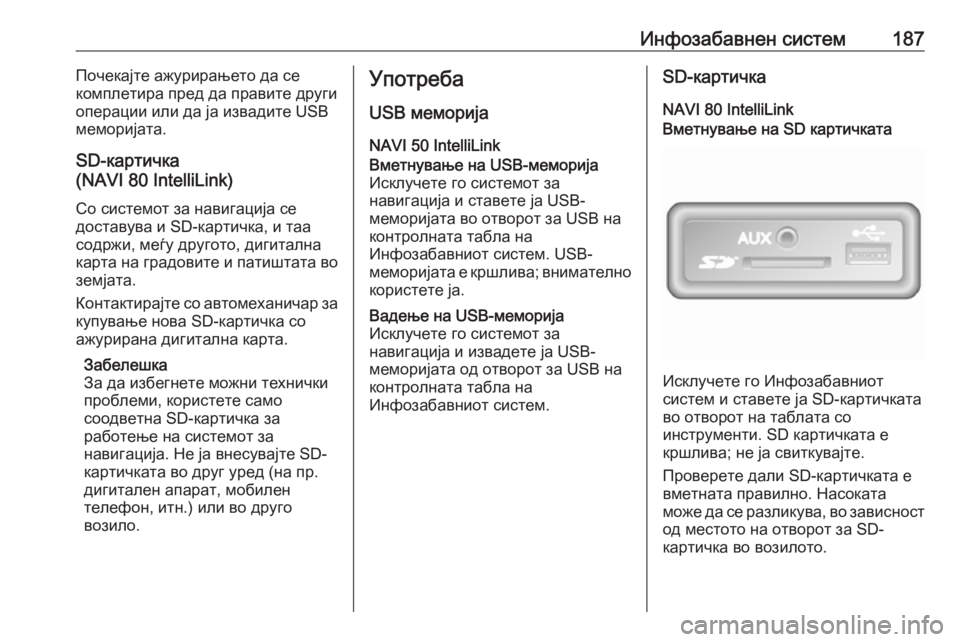
Инфозабавнен систем187Почекајте ажурирањето да се
комплетира пред да правите други
операции или да ја извадите USB
меморијата.
SD-картичка
(NAVI 80 IntelliLink)
Со системот за навигација се
доставува и SD-картичка, и таа
содржи, меѓу другото, дигитална
карта на градовите и патиштата во
земјата.
Контактирајте со автомеханичар за купување нова SD-картичка со
ажурирана дигитална карта.
Забелешка
За да избегнете можни технички проблеми, користете само
соодветна SD-картичка за
работење на системот за
навигација. Не ја внесувајте SD-
картичката во друг уред (на пр.
дигитален апарат, мобилен
телефон, итн.) или во друго
возило.Употреба
USB меморија
NAVI 50 IntelliLinkВметнување на USB-меморија
Исклучете го системот за
навигација и ставете ја USB-
меморијата во отворот за USB на
контролната табла на
Инфозабавниот систем. USB-
меморијата е кршлива; внимателно
користете ја.Вадење на USB-меморија Исклучете го системот за
навигација и извадете ја USB-
меморијата од отворот за USB на
контролната табла на
Инфозабавниот систем.SD-картичка
NAVI 80 IntelliLinkВметнување на SD картичката
Исклучете го Инфозабавниот
систем и ставете ја SD-картичката
во отворот на таблата со
инструменти. SD картичката е
кршлива; не ја свиткувајте.
Проверете дали SD-картичката е
вметната правилно. Насоката
може да се разликува, во зависност од местото на отворот за SD-
картичка во возилото.
Page 190 of 407
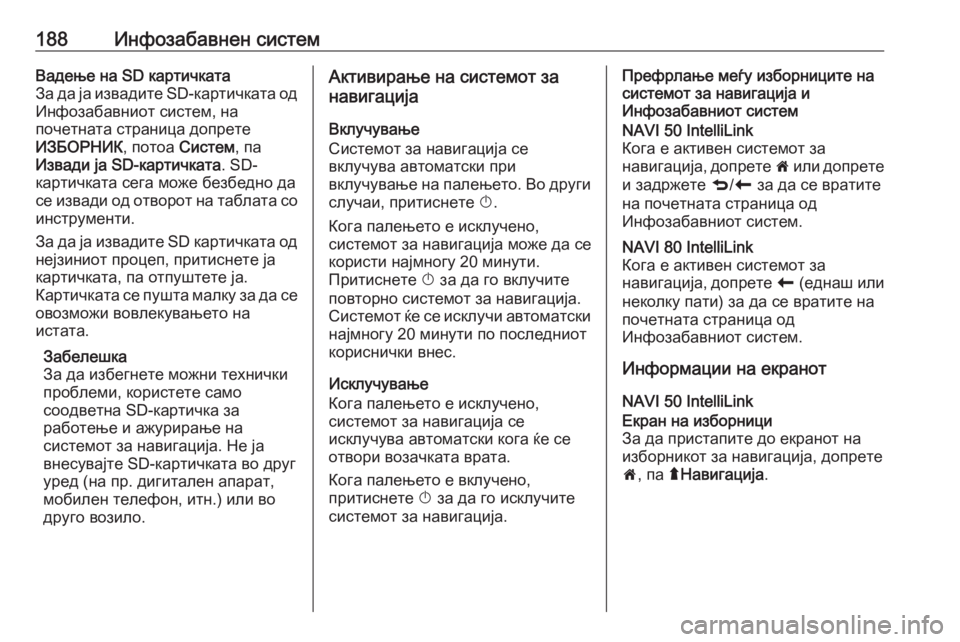
188Инфозабавнен системВадење на SD картичката
За да ја извадите SD-картичката од
Инфозабавниот систем, на
почетната страница допрете
ИЗБОРНИК , потоа Систем, па
Извади ја SD-картичката . SD-
картичката сега може безбедно да
се извади од отворот на таблата со инструменти.
За да ја извадите SD картичката од
нејзиниот процеп, притиснете ја
картичката, па отпуштете ја.
Картичката се пушта малку за да се овозможи вовлекувањето на
истата.
Забелешка
За да избегнете можни технички проблеми, користете само
соодветна SD-картичка за
работење и ажурирање на
системот за навигација. Не ја
внесувајте SD-картичката во друг
уред (на пр. дигитален апарат,
мобилен телефон, итн.) или во
друго возило.Активирање на системот за
навигација
Вклучување
Системот за навигација се
вклучува автоматски при
вклучување на палењето. Во други
случаи, притиснете X.
Кога палењето е исклучено,
системот за навигација може да се
користи најмногу 20 минути.
Притиснете X за да го вклучите
повторно системот за навигација.
Системот ќе се исклучи автоматски
најмногу 20 минути по последниот
кориснички внес.
Исклучување
Кога палењето е исклучено,
системот за навигација се
исклучува автоматски кога ќе се
отвори возачката врата.
Кога палењето е вклучено,
притиснете X за да го исклучите
системот за навигација.Префрлање меѓу изборниците на
системот за навигација и
Инфозабавниот системNAVI 50 IntelliLink
Кога е активен системот за
навигација, допрете 7 или допрете
и задржете q/r за да се вратите
на почетната страница од
Инфозабавниот систем.NAVI 80 IntelliLink
Кога е активен системот за
навигација, допрете r (еднаш или
неколку пати) за да се вратите на
почетната страница од
Инфозабавниот систем.
Информации на екранот
NAVI 50 IntelliLink
Екран на изборници
За да пристапите до екранот на
изборникот за навигација, допрете
7 , па ýНавигација .